型号:TS-231P
配置:ARM Cortex-A15 CPU @ 1.70GHz | 1G内存
目的:为nas配置一个基于docker的vnc桌面
步骤概要:
1.创建一个ubuntu
2.安装vnc及配套程序
3.安装客户端vnc工具
安装
创建一个ubuntu的容器
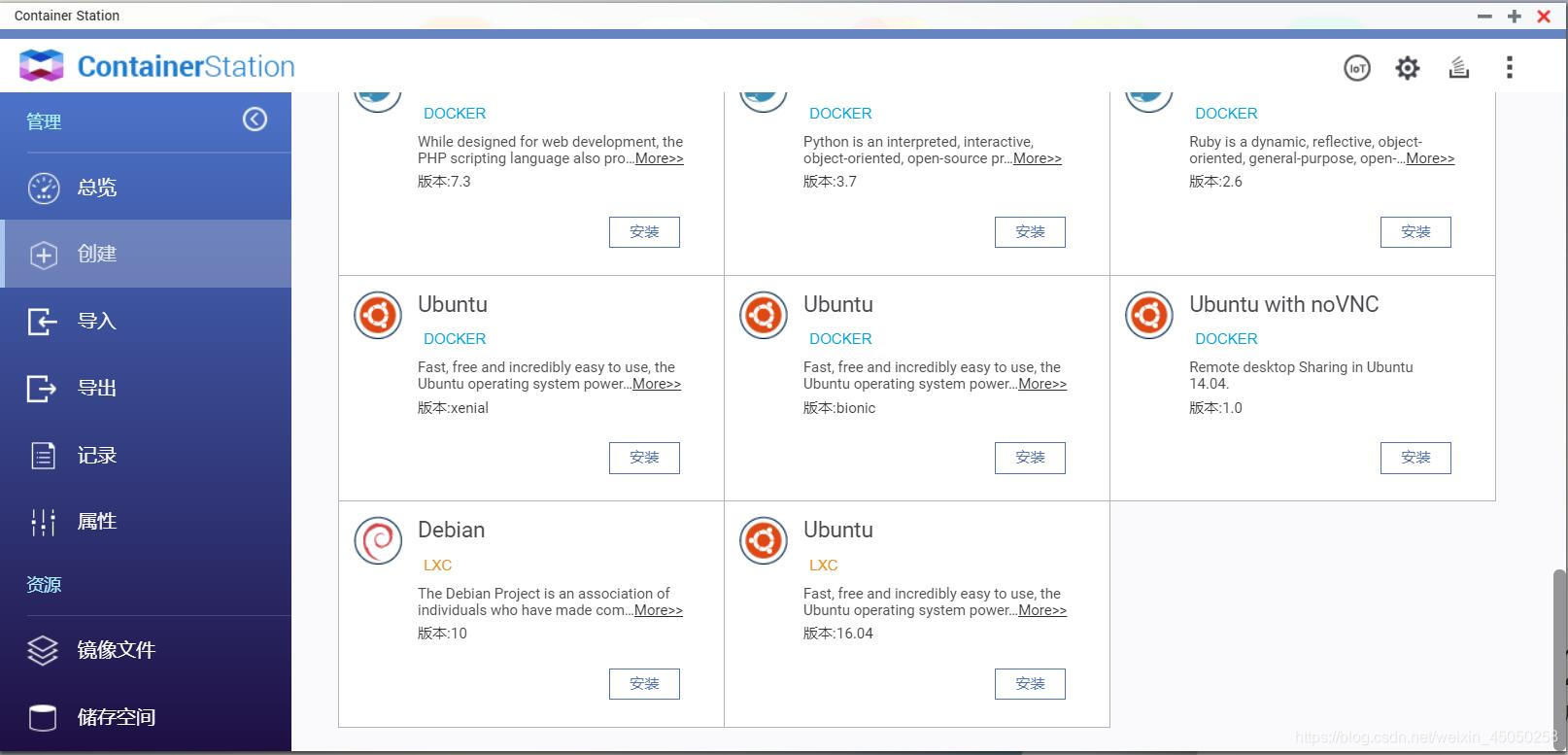
关于版本xenial、bionic或者是源生的Ubuntu应该没啥区别
我看了下docker的官网xenial更新比较勤快最后选了他
注意!!!
创建时务必手动选择端口
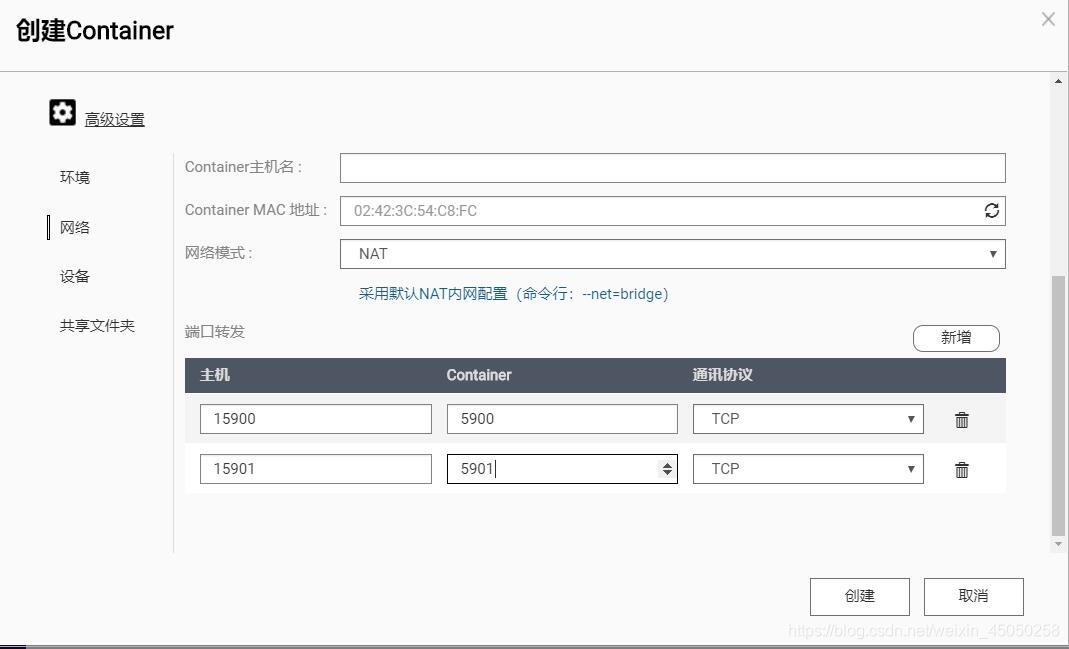
vnc是基于5900和5901两个端进行远程访问的
没有开启端口转发会导致你无法使用客户端vnc进行连接!
因为本人屡次选择5900&5901端口失败所以修改为15900&15901
其他配置无需特别修改
完成后进入容器
首先更新apt
apt-get update
安装vnc
apt-get install vnc4server
安装x-windows基础
apt-get install x-window-system-core
安装登录管理器
apt-get install gdm
安装ubuntu的桌面
apt-get install ubuntu-desktop
安装gnome
apt-get install gnome-panel gnome-settings-daemon metacity nautilus gnome-terminal
以上安装步骤完成
因为都是国外的镜像源所以30kb/s的是常态
上面一套安装估计要一个下午
心急的同学可以使用那个玩样直连外面的服务器
因为不是ssh所以更新中关闭页面也没事
再次打开container station进入容器可以继续刚才的bash
最后因为需要修改vnc的配置文件
安装下vim
apt-get install vim
修改配置文件
cd ~
cd ..
(至根目录)
vim /root/.vnc/xstartup
配置修改为
#!/bin/sh
# Uncomment the following two lines for normal desktop:
export XKL_XMODMAP_DISABLE=1
unset SESSION_MANAGER
# exec /etc/X11/xinit/xinitrc
unset DBUS_SESSION_BUS_ADDRESS
gnome-panel &
gnome-settings-daemon &
metacity &
nautilus &
gnome-terminal &
然后进入vnc(1代表桌面序号)
vncserver :1
首次进入需要设置一个至少6位的password,当看到
New xxxxxxxxxxxxxxx: 1 (root) ,desktop is xxxxxxxxxxxxxxx: 1
表示已启动服务器
如果想关闭vnc可以
vncserver -kill :1
以上服务器端配置完成
然后是客户端
推荐这里的官方vnc连接工具
我这里使用的是chrome的vnc工具
因为方便
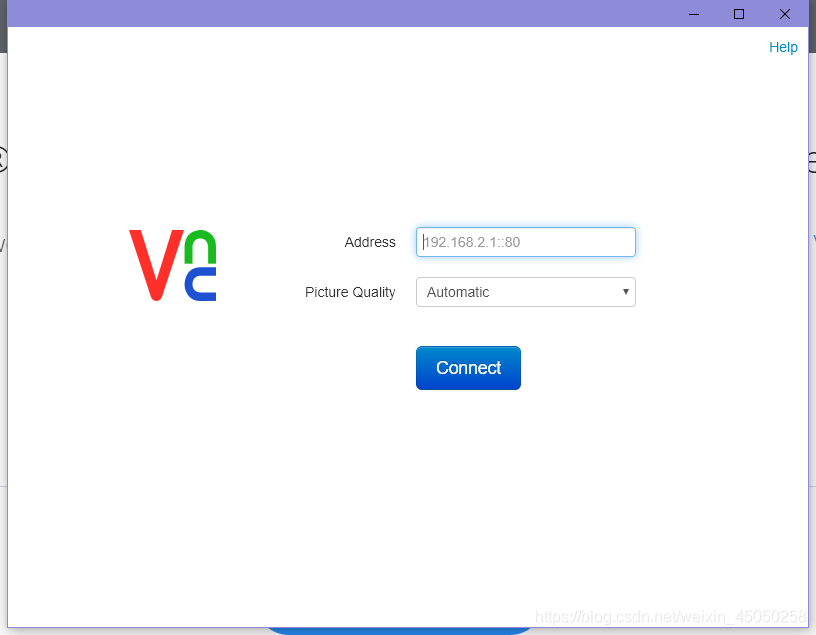
端口这里需要输入
你nas的服务器地址:刚才你创建docker镜像的5091端口
(也就是说如果是我刚才设置的docker的话)
192.168.2.xxx:15901
首次连接会提示安全信息
don’t show again就行了
然后输入密码
大功告成
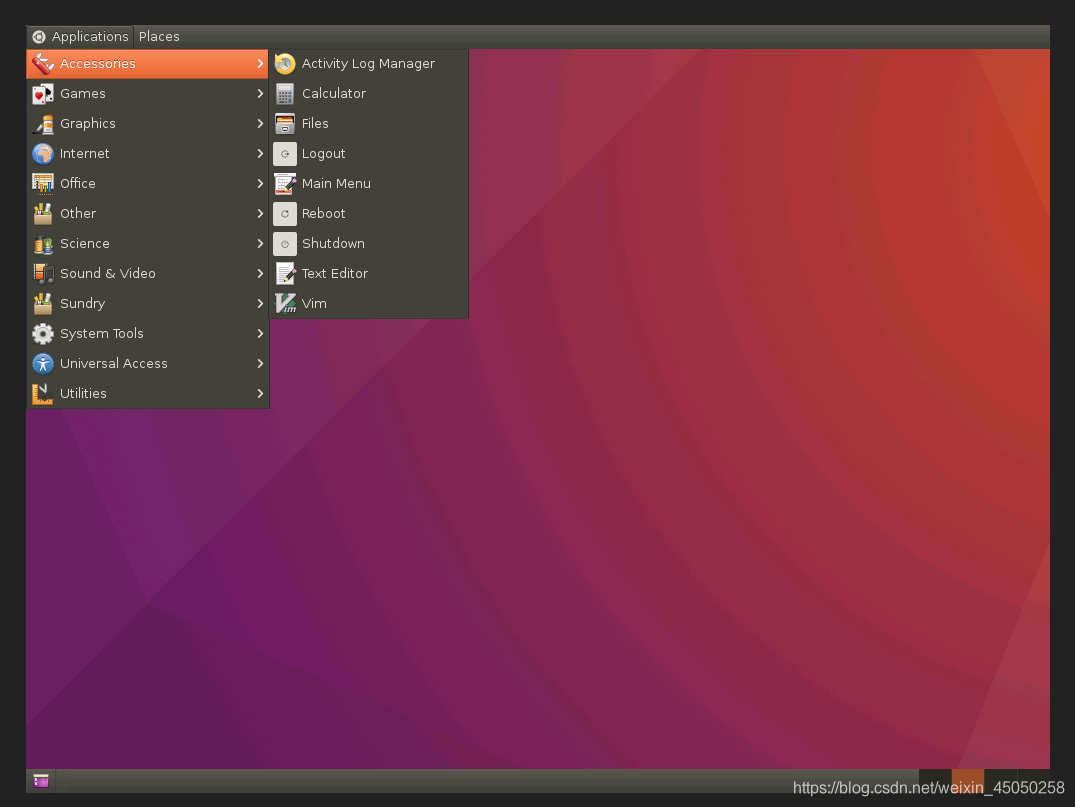
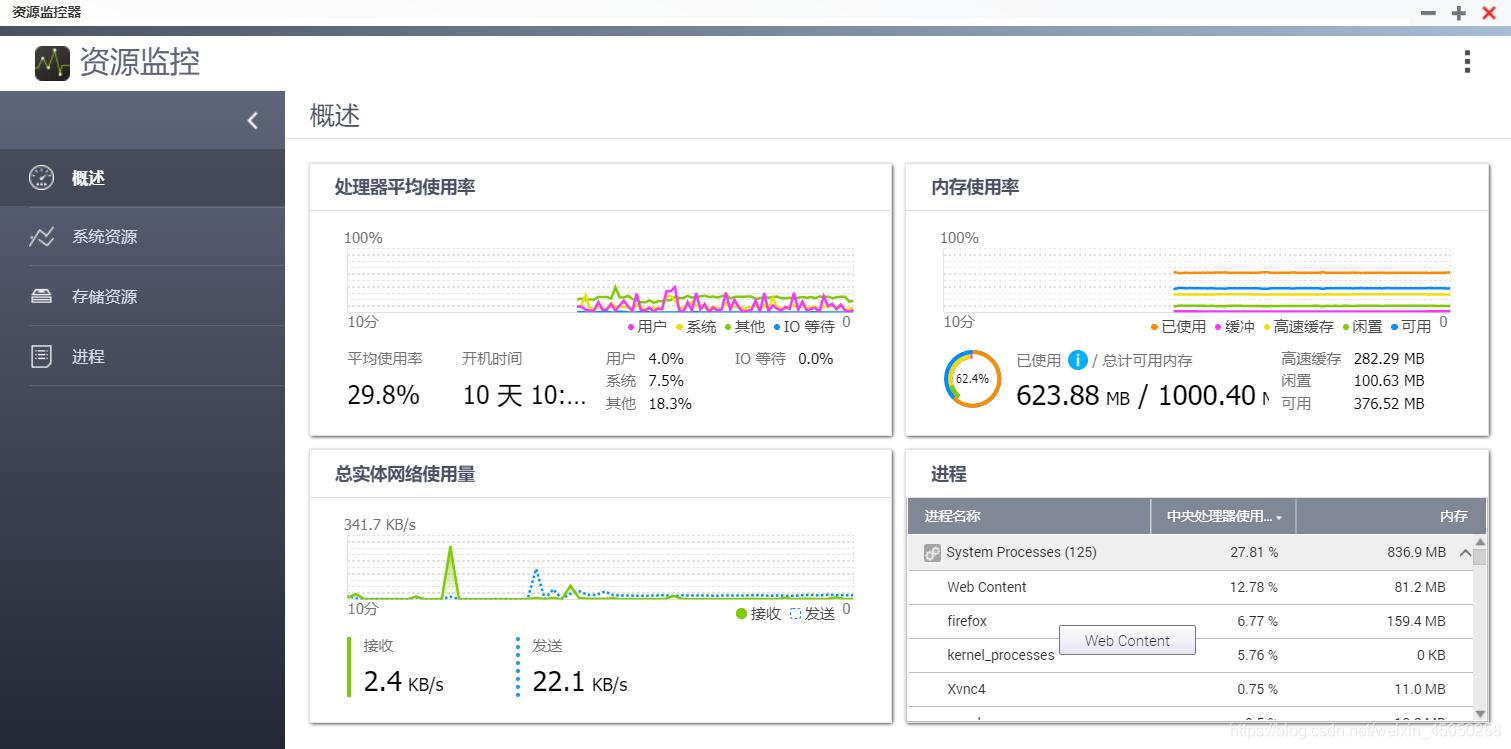
可以看到对nas是完全可以支撑的起一个桌面系统的
- - 全文完 - -
参考链接:
https://www.jianshu.com/p/496b78588c40
本文内容由网友自发贡献,版权归原作者所有,本站不承担相应法律责任。如您发现有涉嫌抄袭侵权的内容,请联系:hwhale#tublm.com(使用前将#替换为@)